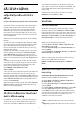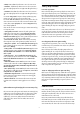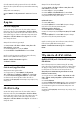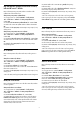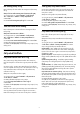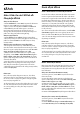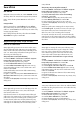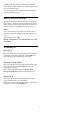operation manual
Table Of Contents
- Ná»™i dung
- 1 Mà n hình Home
- 2 Thiết láºp
- 3 Äiá»u khiển từ xa
- 4 Báºt và tắt
- 5 Cà i đặt kênh
- 6 Kênh
- 7 Kết nối các thiết bị
- 8 Bluetooth
- 9 Kết nối Android TV của bạn
- 10 Ứng dụng
- 11 Nguồn
- 12 Cài đặt
- 13 Ambilight
- 14 Video, Ảnh, Nhạc và Văn bản
- 15 Hướng dẫn TV
- 16 Äiện thoại thông minh và máy tÃnh bảng
- 17 Netflix
- 18 Phần má»m
- 19 Äặc tÃnh kỹ thuáºt
- 20 Trợ giúp và hỗ trợ
- 21 An toà n và bảo quản
- 22 Äiá»u khoản sá» dụng
- 23 Bản quyá»n
- 24 Tuyên bố miá»…n trừ trách nhiệm đối vá»›i các dịch vụ và /hoặc phần má»m do bên thứ ba cung cấp
- Mục lục
6.4
Các kênh yêu thÃch
Giá»›i thiệu vá» Các kênh yêu thÃch
Trong danh sách kênh yêu thÃch, bạn có thể táºp
hợp các kênh mà bạn thÃch.
Bạn có thể tạo 4 danh sách kênh Æ°a thÃch khác
nhau để dễ dà ng xem lướt qua các kênh.
Vá»›i Danh sách yêu thÃch đã chá»n, nhấn PhÃm
Ä‘iá»u hÆ°á»›ng lên hoặc xuống để chá»n má»™t
kênh, sau đó nhấn OK để xem kênh đã chá»n.
Chỉnh sá»a danh sách yêu thÃch - TV
kỹ thuáºt số
Äể thêm má»™t kênh và o danh sách yêu thÃch…
1 - Trong khi xem TV, nhấn OK để mở danh sách
kênh hiện tại.
2 - Nhấn PhÃm Ä‘iá»u hÆ°á»›ng lên hoặc xuống để
chá»n má»™t giá trị.
3 - Nhấn PhÃm mà u xanh dÆ°Æ¡ng để thêm kênh
và o má»™t danh sách yêu thÃch (danh sách mặc định
là Yêu thÃch 1). Nhấn PhÃm mà u xanh dÆ°Æ¡ng lần
nữa sẽ loại bá» kênh khá»i danh sách yêu thÃch.
4 - Nhấn nút Quay lại để đóng menu.
Äể tạo má»™t danh sách kênh yêu thÃch…
1 - Trong khi xem TV, nhấn OK để mở danh sách
kênh hiện tại.
2 - Nhấn PhÃm mà u và ng để Chá»n thêm loại.
3 - Chá»n Chá»n loại > Yêu thÃch và nhấn PhÃm
Ä‘iá»u hÆ°á»›ng lên hoặc xuống để chá»n má»™t
danh sách từ Yêu thÃch 1 đến Yêu thÃch 4 mà bạn
muốn thêm.
4 - Nhấn PhÃm mà u và ng để Chá»n thêm loại vÃ
chá»n Chá»n loại để thay đổi danh sách kênh
thà nh danh sách yêu thÃch của bạn.
5 - Nhấn PhÃm mà u xanh dÆ°Æ¡ng để thêm kênh
và o danh sách yêu thÃch mà bạn vừa chá»n. Nhấn
PhÃm mà u xanh dÆ°Æ¡ng lần nữa sẽ loại bá»
kênh khá»i danh sách yêu thÃch.
6 - Nhấn nút Quay lại để đóng menu.
Äể di chuyển hoặc loại bá» má»™t kênh khá»i
danh sách yêu thÃch…
1 - Chá»n má»™t danh sách từ Yêu thÃch 1 đến Yêu
thÃch 4 mà bạn muốn chỉnh sá»a.
2 - Nhấn PhÃm mà u và ng để Chá»n thêm loại.
3 - Chá»n Thao tác > Di chuyển để di chuyển các
vị trà kênh trên danh sách kênh yêu thÃch.
4 - Chá»n Thao tác > Xóa để loại bá» các kênh
trong danh sách kênh yêu thÃch.
5 - Nhấn nút Quay lại nhiá»u lần nếu cần, để
đóng menu.
Chỉnh sá»a danh sách yêu thÃch - TV
analog
Äể thêm má»™t kênh và o danh sách yêu thÃch…
1 - Trong khi xem TV analog, nhấn OK để mở danh
sách kênh hiện tại.
2 - Nhấn PhÃm Ä‘iá»u hÆ°á»›ng lên hoặc xuống để
chá»n má»™t giá trị.
3 - Nhấn PhÃm mà u xanh dÆ°Æ¡ng để thêm kênh
và o má»™t danh sách yêu thÃch (danh sách mặc định
là Yêu thÃch 1). Nhấn PhÃm mà u xanh dÆ°Æ¡ng lần
nữa sẽ loại bá» kênh khá»i danh sách yêu thÃch.
4 - Nhấn nút Quay lại để đóng menu.
Äể tạo má»™t danh sách kênh yêu thÃch…
1 - Trong khi xem TV analog, nhấn OK để mở danh
sách kênh hiện tại.
2 - Nhấn PhÃm mà u và ng để chá»n Yêu thÃch.
3 - Nhấn PhÃm Ä‘iá»u hÆ°á»›ng trái hoặc phải để
chá»n danh sách Yêu thÃch 1 đến Yêu thÃch 4 mÃ
bạn muốn thêm.
4 - Nhấn Quay lại để xem danh sách kênh được
chuyển thà nh danh sách yêu thÃch của bạn.
5 - Nhấn PhÃm mà u xanh dÆ°Æ¡ng để thêm kênh
và o danh sách yêu thÃch mà bạn vừa chá»n. Nhấn
PhÃm mà u xanh dÆ°Æ¡ng lần nữa sẽ loại bá»
kênh khá»i danh sách yêu thÃch.
6 - Nhấn nút Quay lại để đóng menu.
Äể di chuyển hoặc loại bá» má»™t kênh khá»i
danh sách yêu thÃch…
1 - Chá»n má»™t danh sách từ Yêu thÃch 1 đến Yêu
thÃch 4 mà bạn muốn chỉnh sá»a.
2 - Nhấn PhÃm mà u và ng để chá»n Yêu thÃch.
3 - Chá»n Di chuyển để di chuyển các vị trà kênh
trên danh sách kênh yêu thÃch.
4 - Chá»n Xóa để loại bá» các kênh trong danh sách
kênh yêu thÃch.
5 - Nhấn Quay lại để đóng menu.
6.5
TV tương tác
Giới thiệu vỠiTV
Với TV tương tác, một số đà i phát sóng kỹ
thuáºt số kết hợp chÆ°Æ¡ng trình TV thông
thÆ°á»ng của há» vá»›i các trang thông tin hoặc
giải trÃ. Trên má»™t số trang, bạn có thể phản
hồi má»™t chÆ°Æ¡ng trình, bình chá»n, mua sắm
trực tuyến hoặc thanh toán chương trình video
theo yêu cầu.
19